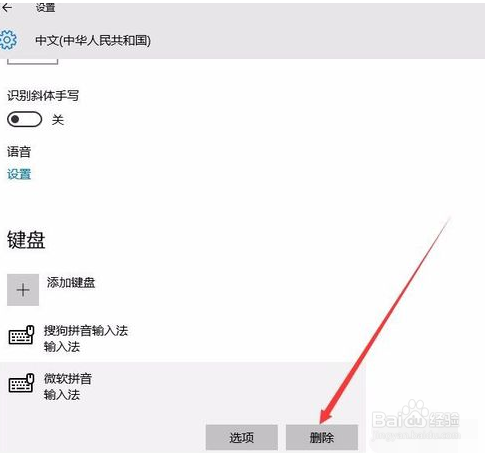win10系统怎么删除微软拼音输入法?建议大家一起来看看这篇分享吧!一定会对你有所帮助的!
工具/原料
华为MateBook
Windows10
win10系统怎么删除微软拼音输入法
1、点击桌面右下角任务栏中的语言切换快捷按钮。
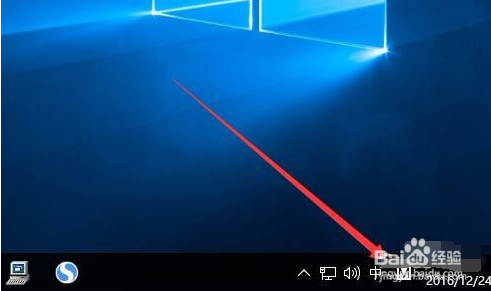
2、选择“语言首选项”菜单项。

3、点击右侧的“中文”快捷链接。

4、点击下面的“选项”按钮。

5、在打开的新页面中看到“微软拼音”的快捷链接。

6、点击微软拼音,这时会弹出一个选项与删除按钮,点击“删除”按钮,这样就可以把微软拼音输入法从Windows10系统中删除了。